Gennemgangsvejledning om, hvordan du nemt genstarter iPad
 Opdateret af Lisa Ou / 25. marts 2024 09:30
Opdateret af Lisa Ou / 25. marts 2024 09:30Hvordan laver man en hård genstart på iPad? Min skærm har været frosset i et par minutter, så jeg kan ikke genstarte den ordentligt. Mit eneste valg er en hård genstart, men jeg er bange for, at jeg vil gøre det forkert og forårsage flere fejl. Vis mig venligst de rigtige retningslinjer, så jeg kan udføre den hårde genstart med det samme. Den information og hjælp, du giver, vil være en stor hjælp. Tak skal du have!
En hård genstart udføres typisk på en iPhone og anden mobilenhed, når dens skærm fryser. Det skyldes, at denne type problem ikke kan løses med kun en regelmæssig genstart, da skærmen ikke vil være i stand til at reagere på mulighederne. Bortset fra det kan andre problemer også løses med en hård genstart, og du vil opdage nogle af dem i de følgende dele.
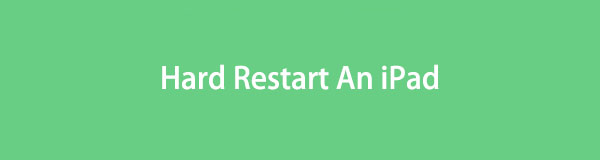
Når du har scannet oplysningerne nedenfor, vil årsagerne til hård genstart af en iPad blive vist, hvilket fortæller dig, i hvilke situationer denne proces kan hjælpe. Derefter følger trin-for-trin guiden og hjælper dig med at udføre den hårde genstart korrekt. Et bonustip vil også blive givet for at give flere fordele. Når det er sagt, fortsæt nu og nyd den viden, der præsenteres nedenfor.

Guide liste
Del 1. Hvorfor hård genstart en iPad
En hård genstart på en iPad udføres hovedsageligt, når enheden ikke reagerer. Det er fordi den kun bruger knapperne til at forlade din enheds frosne skærm. Det er således den bedste løsning, hvis din iPad-skærm ikke reagerer, uanset hvor mange tryk du prøver. Hård genstart tvinger enheden til at genstarte, opdatere systemet og eliminere problemer som fejl og fejl.
Bortset fra det kan folk også hårdt genstarte deres iPads, når de støder på systemproblemer. Hvis du ikke er klar over det, påvirker softwareproblemer enhedens ydeevne og processer. Heldigvis er en hård genstart blandt løsningerne til at løse et sådant problem. Det rydder enheden fra grundlæggende fejlfunktioner og returnerer den til normal drift, når den er genstartet.
Dette er kun nogle af de passende situationer for hård genstart af en iPad. Du kan også bruge det, når en app fryser, hvilket får enheden til at arbejde trægt. Desuden kan det hjælpe, hvis dit batteri aflades hurtigere end normalt. At udføre en hård genstart hjælper med at kalibrere dit iPad-batteri og forbedre dets ydeevne. I mellemtiden er andre årsager også mulige.
FoneLab gør det muligt at rette iPhone / iPad / iPod fra DFU-tilstand, genoprettelsesfunktion, Apple-logo, hovedtelefontilstand mv. Til normal tilstand uden tab af data.
- Løs deaktiverede iOS-systemproblemer.
- Uddrag data fra deaktiverede iOS-enheder uden datatab.
- Det er sikkert og nemt at bruge.
Del 2. Hard Genstart iPad ved hjælp af dens knapper
Som nævnt er iPadens knapper nøglen til en hård genstart. Det kræver ikke navigation på enhedens skærm, så det er lige meget, om det ikke reagerer. Det vigtige er, at knapperne fungerer korrekt. Husk dog, at ikke alle iPad-modeller har samme måde til hård genstart. Instruktionerne vil blive præsenteret nedenfor, men du skal vælge, hvilke retningslinjer du skal følge, afhængigt af din iPad-model. Din enhed kan være en iPad med eller uden en Hjem-knap, så sørg for, at du følger de relevante instruktioner.
Handl i henhold til de problemfrie trin nedenunder for at forstå, hvordan du gør hårdt genstart en iPad ved hjælp af dens knapper:
Hård genstart iPad uden en Hjem-knap: Fastgør den nærmeste lydstyrkeknap til den øverste knap, efterfulgt af den fjerneste. Lige efter skal du holde den øverste knap nede i sekunder, og derefter slippe den, når skærmen viser Apple-logoet, hvilket indikerer genstart.
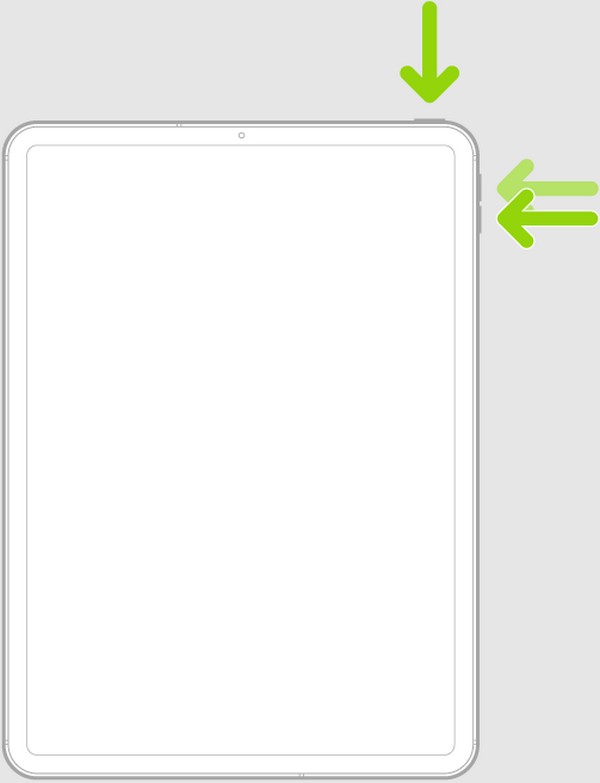
Hard genstart iPad med en Hjem-knap: Hold Top- og Home-knapperne nede, men slip dem ikke med det samme. Vent, indtil iPad-skærmen viser Apple-logoet, før du giver slip, så enheden kan genstarte med succes.
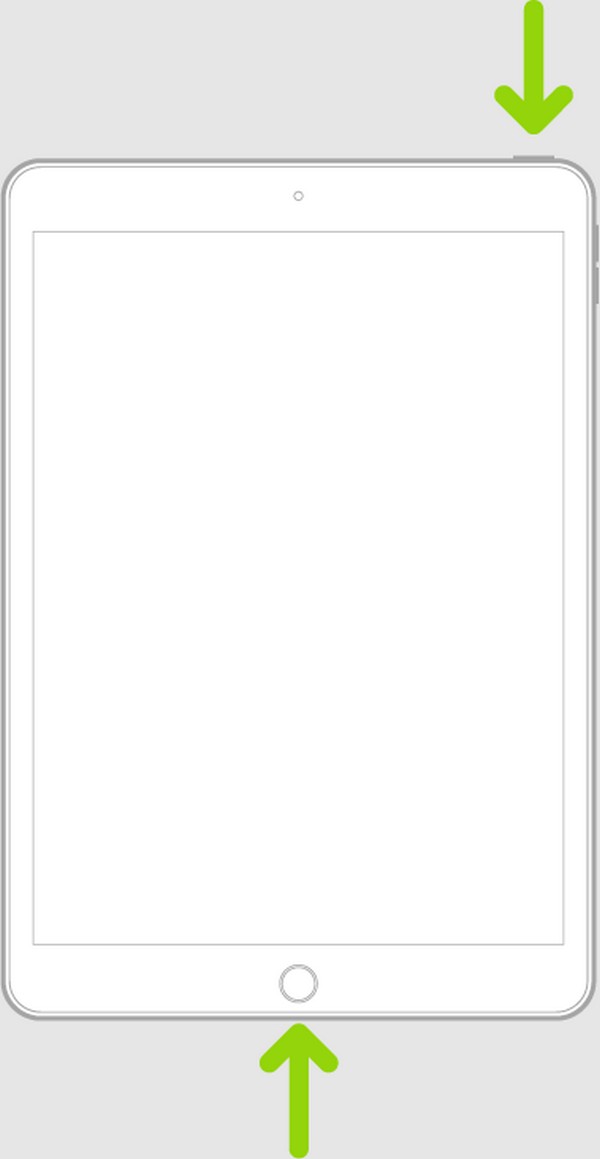
Vær opmærksom på, at hård genstart af din enhed ikke garanterer reparation af din iPad. Derfor, hvis du prøvede denne procedure til reparationen, men mislykkedes, så prøv bonusprogrammet i den følgende del. Som nævnt fungerer denne proces kun for simple problemer, så lad næste del håndtere de mere komplekse problemstillinger.
Del 3. Bonustip - Førende reparationsværktøj til en iPad
Den professionelle måde at håndtere komplicerede enhedsproblemer på er at bruge et program som FoneLab iOS System Recovery. Det løser unormale systemer, uanset om det er iOS eller iPadOS, så du er velkommen til at stole på det, når din iPad eller andre iOS-enheder oplever komplikationer. Hvorvidt enheden står over for batteriproblemer, er sidder fast på en sort eller hvid skærm, kan ikke tænde, oplade, har ingen service, er deaktiveret og meget mere. Dette værktøj er mere end i stand til at reparere sådanne problemer.
FoneLab gør det muligt at rette iPhone / iPad / iPod fra DFU-tilstand, genoprettelsesfunktion, Apple-logo, hovedtelefontilstand mv. Til normal tilstand uden tab af data.
- Løs deaktiverede iOS-systemproblemer.
- Uddrag data fra deaktiverede iOS-enheder uden datatab.
- Det er sikkert og nemt at bruge.
Desuden opstiller FoneLab iOS System Recovery de avancerede og standard reparationstyper. I modsætning til andre programmer, der kræver sletning af data, lader de dig vælge, om du vil beholde eller slette dit iPad-indhold. Dens grænseflade er også ligetil, så der er ingen grund til bekymring, hvis det er første gang, du bruger et reparationsværktøj. Dette program er brugervenligt og hurtigt at navigere i, og installationen er gratis på din computer, uanset om det er macOS eller Windows.
Få styr på den problemfri procedure nedenfor som en model til at løse problemet, hvis den hårde genstart på iPad ikke fungerede med FoneLab iOS System Recovery:
Trin 1Kig forbi det officielle FoneLab iOS System Recovery-websted og vær opmærksom på sidens venstre sektion. Du vil bemærke Gratis download knappen i det nederste område, så klik på den for at gemme installationsprogrammet på din computer. Brug derefter filen til at begynde installationen og vent, indtil statuslinjen nederst når hundrede procent. Start derefter programmet.
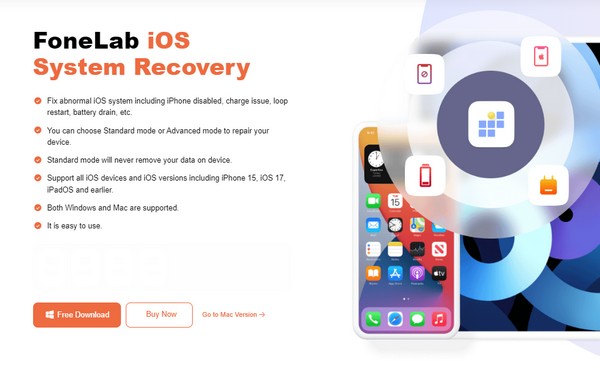
Trin 2 iOS System Recovery boksen øverst til venstre er den nødvendige funktion til at løse iPad-problemer. Så vælg det og klik Starten når følgende skærm viser sig. Når du ser reparationstyperne, skal du vælge den ønskede tilstand, men sørg for, at du forstår deres funktioner, før du trykker Bekræfte. iPad'en skal også tilsluttes med et USB-kabel for at lade værktøjet registrere det.
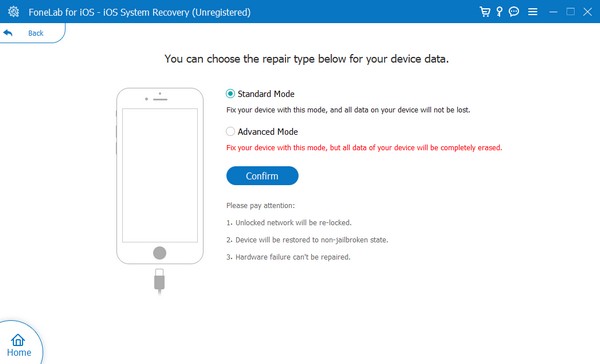
Trin 3Den næste grænseflade viser dig vejledningen, der fører til iPad gendannelsestilstand. For at se de udpegede retningslinjer for din iPad skal du først vælge dens model på de øverste faner. Senere vil programmet downloade den passende firmwarepakke, som du vil bruge til at reparere problemet på enheden. Bagefter kan du bruge din iPad korrekt igen uden problemer.
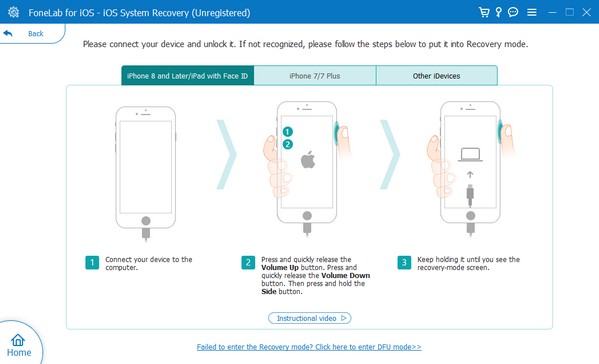
FoneLab gør det muligt at rette iPhone / iPad / iPod fra DFU-tilstand, genoprettelsesfunktion, Apple-logo, hovedtelefontilstand mv. Til normal tilstand uden tab af data.
- Løs deaktiverede iOS-systemproblemer.
- Uddrag data fra deaktiverede iOS-enheder uden datatab.
- Det er sikkert og nemt at bruge.
Del 4. Ofte stillede spørgsmål om hård genstart på en iPad
Sletter en hård genstart data på en iPad?
Nej, det gør den ikke. Som navnet indikerer, genstarter den kun iPad'en med magt. Udførelse af dens proces på din enhed vil således ikke bringe dine data i fare. Det vil kun afslutte de apps og processer, der i øjeblikket er aktive, når din iPad-skærm er blevet frosset, og du har besluttet at gøre en hård genstart. Når din iPad genstarter, forbliver alt dens indhold, og du kan stadig få adgang til, se eller bruge dem normalt.
Er den hårde genstart sikker for en iPad?
Ja det er. Det er en fejlfindingsmetode, der hjælper din iPad med dens problemer. Men hvis du ofte stoler på det på grund af hyppige problemer, ville det være bedst at stole på et værktøj som FoneLab iOS System Recovery. På denne måde vil alle dine iPad-problemer blive løst med det samme, og du behøver ikke længere at genstarte iPad'en med magt hver gang.
En hård genstart er en effektiv reparationsstrategi til simple enhedsproblemer. Men hvis du støder på andre problemer, der har brug for en mere avanceret løsning, så tøv ikke med at stole på FoneLab iOS System Recovery, da den håndterer sådanne uheldige situationer professionelt.
FoneLab gør det muligt at rette iPhone / iPad / iPod fra DFU-tilstand, genoprettelsesfunktion, Apple-logo, hovedtelefontilstand mv. Til normal tilstand uden tab af data.
- Løs deaktiverede iOS-systemproblemer.
- Uddrag data fra deaktiverede iOS-enheder uden datatab.
- Det er sikkert og nemt at bruge.
